Menggunakan bentuk-bentuk Photoshop
Adobe Photoshop mempermudah untuk menambahkan bentuk pada suatu image: anda dapat menggambarnya menggunakan berbagai tool2 bentuk, atau memilih dari suatu bermacam-macam sortiran bentuk-bentuk predrawn besar. Anda dapat menyusun ektor garis pada layer terpisah untuk mempermudah modifikasi dan efek-efek overlay. Pada tutorial ini, Anda akan menambahkan background maupun foreground pada sebuah image dengan gradien dan efek layer.
1. Buka sebuah Image dengan Photoshop.
Pilih File > Open atau double-click sebuah thumbnail dalam File browser. Untuk tutorial kali ini, Anda mungkin ingin memulai dengan sebuah image yang mempunyai setidaknya dua layer. Pertama kita akan tambahkan bentuk untuk membuat sebuah background lebih menarik untuk image.
2. Pilih rectangle tool.
Pilih Rectangle tool dari toolbox. Secara default, tombol Layer bentuk di options bar terpilih. Gunakan pilihan ini untuk membuat sebuah bentuk vektor, yang secara otomatis akan membuat layer baru. (ikon-ikon di sebelahnya pada pallet digunakan untuk membuat alur atau bentuk raster pada layer aktif.)
3. Buat sebuah bentuk segi empat.
Pada Palet layer, pilih layer yang terbawah. Click dan drag untk membuat bentuk segi empat yang memenuhi setengah bagian image.Segi empatnya menggunakan warna foreground default. Untuk mengganti warna, double-click thumbnail layer untuk mengabil color picker kemudian pilih warna yang baru.
4. Tambahkan efek gradient pada bentukan.
Sekarang kita akan tambahkan dua buah bentuk segi empat lagi, yang sekarang dengan effek gradient. Gunakan Rectangle Shape tool, drag sebuah segi empat yang baru untuk menutupi bagian kiri atas image. Click warna foreground color cari dan pilih warna untuk segi empat tsb. Pilih Layer > Change Layer Content > Gradient. Biarkan Gradient pada keadaan defaultnya, Foreground ke kondisi Transparent. Set Style ke Linear dan angle ke -50. Ulangi langkah ini untuk membuat segi empat yang kedua, tapi dengan setingan angle pada 20.
5. Mengambil custom shapes.
Pilih Custom Shape tool pada toolbox. Pada options bar, click panah ke bawah untuk membuka Custom Shape Picker. Click segitiga hitam untuk membuka palette menu dan select All, kemudian click Append. Langkah ini akan menampilkan semua bentuk-bentuk yang ada di Photoshop ke dalam Custom Shapes palette.
6. Menggambar custom shape.
Sekarang kita akan menambahkan sebuah bentuk tertentu pada foreground untuk efek lapisan. Pilih layer teratas pada image, dan gunakan warna foreground cari dan pilih sebuah warna baru untuk bentuk tersebut. Pilih sebuah bentukdari Custom Shapes palette. (Untuk image pada contoh kita kali ini, pilih sunburst shape.) Tekan tombol Shift untuk mengatur proporsinya, click dan drag image ke bidang gambar.
Pada saat bentuk vektor terletak pada levelnya sendiri, sunburst sangat mudah untuk di pindah dan di resize ukurannya. Pilih layernya kemudian gunakan Move tool untuk memindahkan bentuk, atau pilih Edit > Free Transform untuk resize(mengatur ukuran), rotate(memutar), flip(membalik arah), atau memiringkannya.
7. Mengisi custom shape dengan sebuah pola.
Selanjutnya kita akan menggunakan satu dari pattern(pola) dari Photoshopuntuk membuat bentuk kita semakin menarik. Pilih bentuk baru pada layers palette, lalu pilih Layer > Change Layer Content > Pattern. Click pattern dalam kotak dialog Pattern Fill untuk membuka Patterns palette. Click segitiga hitam untuk membuka menu palletnya.
Palette menu menunjukan kumpulan patern yang berbeda beda--Artist Surfaces, Color Paper, Nature Patterns, dll--yang bisa Anda tambahkan ke dalam patterns palette basic anda. Pilih set, lalu click Append. Click sebuah pola untuk menerapkannya ke dalam custom shape. Untuk mengubah bentuknya kembali ke solid color atau ke mode gradient, pilih Layer > Change Layer Content lagi.
8. Tambahkan sebuah efek pada bentukan.
Untuk mengolah bentuk lebih jauh, Anda dapat menambahakan efek layer. Dengan layer pada bentik terpilih, click tombol Add a Layer Style. Pilih Stroke dari menu. Pada Layer Style dialog box, pilih settings untuk warna stroke, lebar, dan letak, kemudian click OK.
Adakan percobaan dengan menggunakan mode campuran yang berbeda pada layer, seperti Hue, Darken, atau Multiply, dengan menggunakan mode menu pada layer. Untuk membuang suatu efek layer, pilih efeknya pada palet layer kemudian drag ke dalam ikon delet layer.
















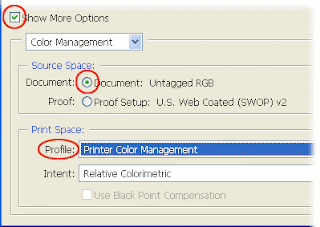

























Recent Posts